win10无法与设备或资源通信的解决方法 win10出现无法与设备或资源通信怎么办
更新时间:2023-05-25 13:41:56作者:zheng
我们在使用win10电脑的时候经常会因为各种原因而无法正常连接网络,当遇到这种情况的时候就可以使用win10电脑的网络检测来排查问题,有些用户在使用win10电脑的时候遇到了无法与设备或资源通信的问题,这该怎么解决呢?今天小编就教大家win10无法与设备或资源通信的解决方法,如果你刚好遇到这个问题,跟着小编一起来操作吧。
推荐下载:windows10 64位免费
方法如下:
1.右键点击win10系统右下角网络图标,随后选择打开网络和internet设置进入。
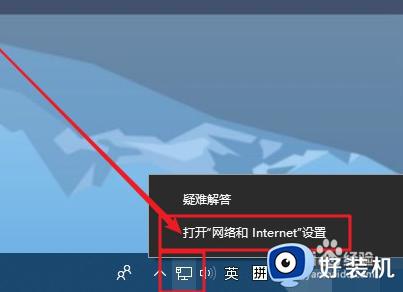
2.打开对应界面后,直接点击更改适配器选项进入。
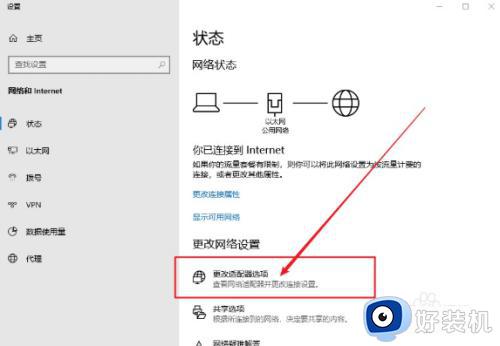
3.双击打开需要使用的网络。
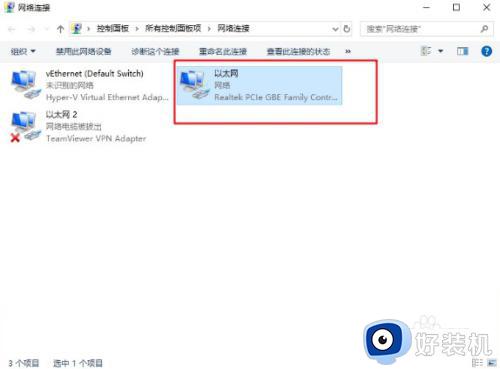
4.点击属性进入,双击打开以下选项。

5.在弹出的属性界面中将其设置为自动获取DNS服务器地址。
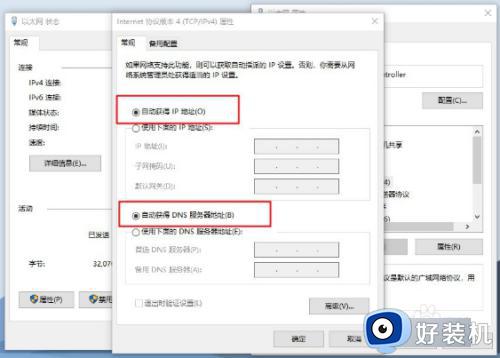
6.切换到高级界面进行设置。
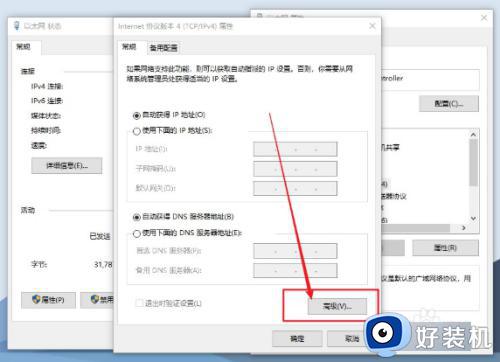
7.开始将第一项的DNS地址删除,最后保存设置。
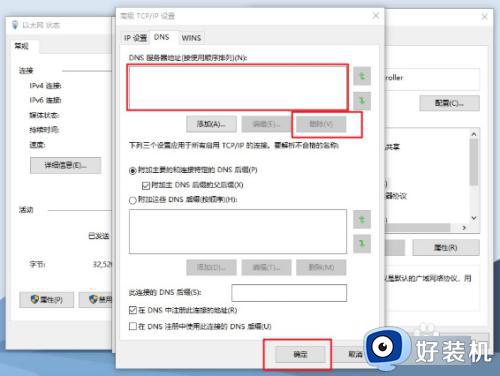
以上就是关于win10无法与设备或资源通信的解决方法的全部内容,还有不懂得用户就可以根据小编的方法来操作吧,希望能够帮助到大家。
win10无法与设备或资源通信的解决方法 win10出现无法与设备或资源通信怎么办相关教程
- windows无法与设备或资源(主dns服务器)通信win10解决方法
- win10电脑显示无法与设备或资源通信如何解决
- win10无法与设备或资源通信的解决方法 win10无法与设备或资源通信怎么修复
- win10 windows无法与设备或主dns服务器通信怎么办
- win10 资源管理器没有与之关联怎么办 win10文件资源管理器该文件没有与之关联如何修复
- win10提示资源保护无法执行请求的操作怎么解决 win10提示资源保护无法执行请求的操作的两种解决方法
- win10发生SFC错误“Windows资源保护无法执行请求的操作”的原因和解决方法
- win10 远程计算机或设备将不接受连接 检测到 检测到 该设备或资源(127.0.0.1)未设置怎么办
- 系统资源不足无法完成请求的服务win10怎么办 win10提示系统资源不足无法完成请求的服务如何处理
- win10资源管理器搜索框输入不了怎么回事 win10 资源管理器 搜索框无法输入如何解决
- win10拼音打字没有预选框怎么办 win10微软拼音打字没有选字框修复方法
- win10你的电脑不能投影到其他屏幕怎么回事 win10电脑提示你的电脑不能投影到其他屏幕如何处理
- win10任务栏没反应怎么办 win10任务栏无响应如何修复
- win10频繁断网重启才能连上怎么回事?win10老是断网需重启如何解决
- win10批量卸载字体的步骤 win10如何批量卸载字体
- win10配置在哪里看 win10配置怎么看
win10教程推荐
- 1 win10亮度调节失效怎么办 win10亮度调节没有反应处理方法
- 2 win10屏幕分辨率被锁定了怎么解除 win10电脑屏幕分辨率被锁定解决方法
- 3 win10怎么看电脑配置和型号 电脑windows10在哪里看配置
- 4 win10内存16g可用8g怎么办 win10内存16g显示只有8g可用完美解决方法
- 5 win10的ipv4怎么设置地址 win10如何设置ipv4地址
- 6 苹果电脑双系统win10启动不了怎么办 苹果双系统进不去win10系统处理方法
- 7 win10更换系统盘如何设置 win10电脑怎么更换系统盘
- 8 win10输入法没了语言栏也消失了怎么回事 win10输入法语言栏不见了如何解决
- 9 win10资源管理器卡死无响应怎么办 win10资源管理器未响应死机处理方法
- 10 win10没有自带游戏怎么办 win10系统自带游戏隐藏了的解决办法
